Windows 10, perché usare Windows Defender Offline
Windows Defender Offline è un tool per Windows 10 e 11 che permette di eseguire la scansione anti-malware prima che il computer carichi il sistema. Ecco come usarlo.
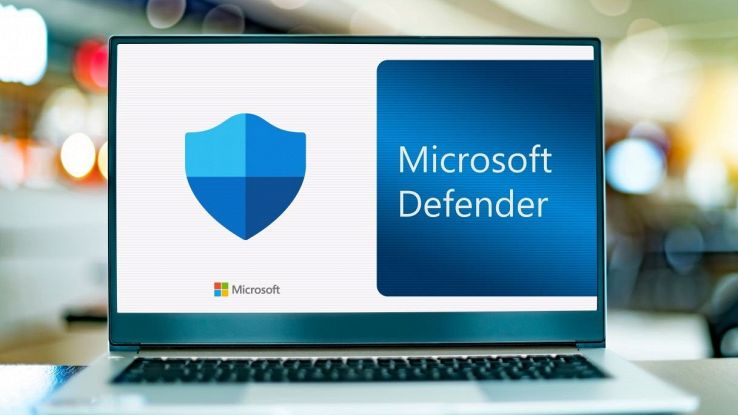
Microsoft è sempre attenta alla sicurezza dei propri utenti. Infatti, nei suoi sistemi operativi integra vari strumenti per individuare e rimuovere malware, virus e altri tipi di minacce. Uno dei più efficaci, disponibile per Windows 10 e Windows 11, è Windows Defender Offline (adesso chiamato Microsoft Defender Offline). Tale strumento di sicurezza informatica agisce come un normale antivirus, analizzando il PC in tempo reale e bloccando l’esecuzione di possibili programmi dannosi. Come è noto, i malware entrano in funzione appena avviato Windows, alterando alcuni processi e a volte disabilitando gli stessi antivirus. Di conseguenza, diventa difficile per un antivirus standard trovarli ed eliminarli. Microsoft Defender offre invece un grado di protezione maggiore, poiché effettua la scansione anti-malware prima che il computer avvii Windows 10, cioè quando ancora il virus è in una fase “dormiente”. Se vuoi saperne di più, ecco come funziona Windows Defender Offline.
Come usare Windows Defender Offline
Per accedere a Windows Defender Offline con l’ultima versione del sistema operativo, ovvero Windows 10 22H2, ti basta digitare Sicurezza di Windows nella casella di ricerca accanto al tasto Start. In seguito, clicca su Protezione da virus e minacce, poi su Opzioni di Microsoft Defender Antivirus e, infine, attiva l’interruttore alla voce Analisi periodica. A questo punto appariranno alcune nuove opzioni. Alla voce Minacce correnti, clicca su Opzioni di analisi. Scorri in basso e spunta la casella su Antivirus Microsoft Defender (scansione offline). Fatto ciò, per iniziare la scansione, tocca su Avvia Analisi.
Microsoft avverte che dopo che il computer verrà riavviato, l’analisi anti-malware potrebbe durare fino a 15 minuti. Tuttavia, ciò dipende dai file presenti nel tuo PC. In alcuni casi, la scansione potrebbe anche durare più tempo. Per controllare se sono stati trovate ed eliminate delle minacce, dovrai tornare su Sicurezza di Windows, cliccare sul menu (a sinistra) e, infine, selezionare Cronologia della protezione. Infine, è bene ricordare che tale procedura è valida anche per i PC Windows 11.
Se possiedi un PC con una versione di Windows 10 meno recente, la procedura per accedere a Windows Defender Offline potrebbe essere leggermente differente. In primis digita Centro sicurezza Windows Defender nel campo di ricerca. Nella schermata successiva, seleziona Protezione da virus e minacce e poi clicca su Cronologia scansioni. A questo punto, clicca prima su Scansioni avanzate e poi su Windows Defender Offline. Infine, avvia il tutto cliccando su Esegui scansione. Per vedere se il tool ha trovato ed eliminato qualche minaccia è necessario tornare al Centro di sicurezza Windows Defender, selezionare Protezione da virus e minacce, poi Cronologia scansioni e infine su Vedi cronologia completa.




















